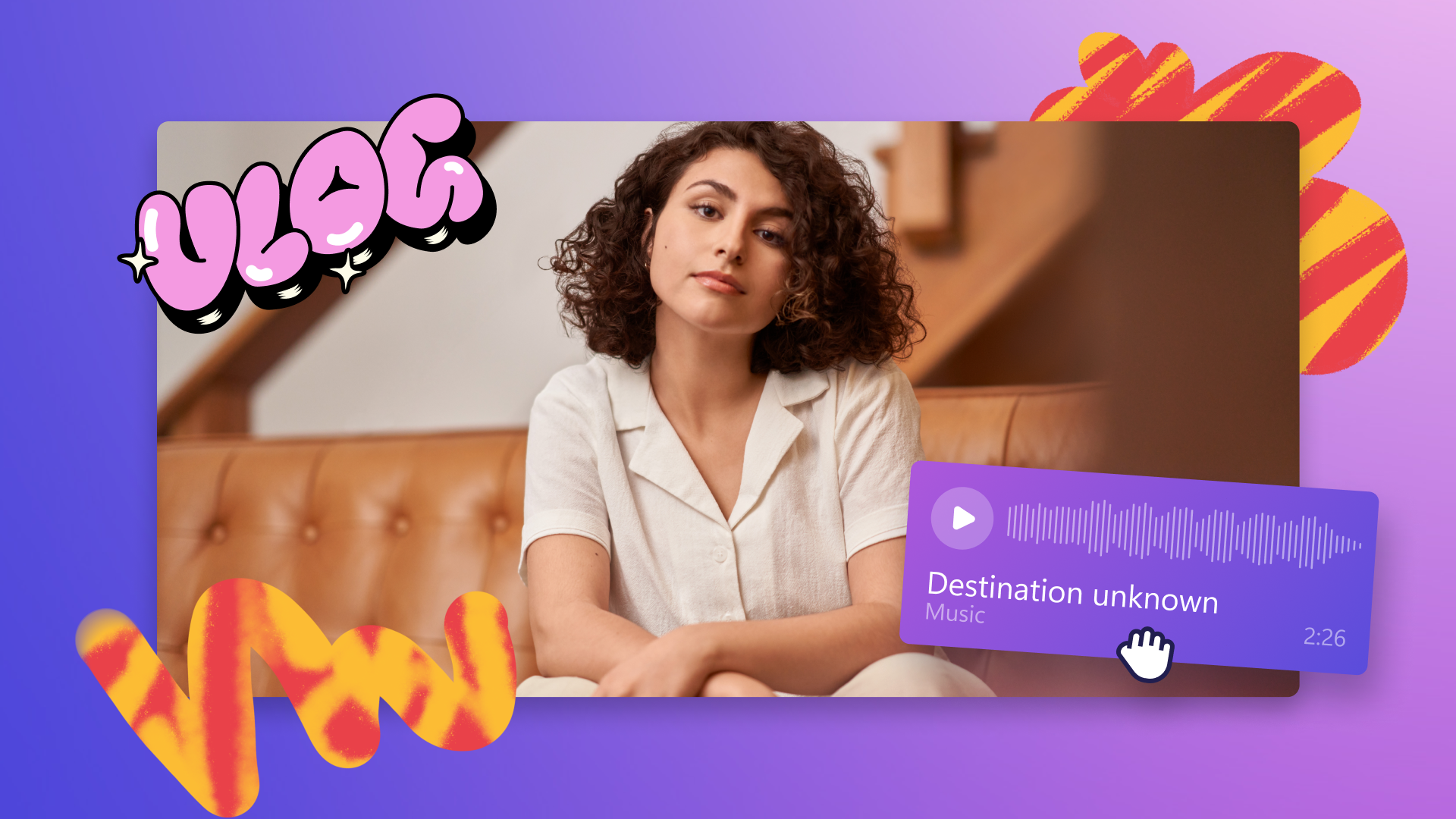Ritaglia un video online
Dona ai tuoi video la giusta dimensione con il semplice editor di video di Clipchamp.
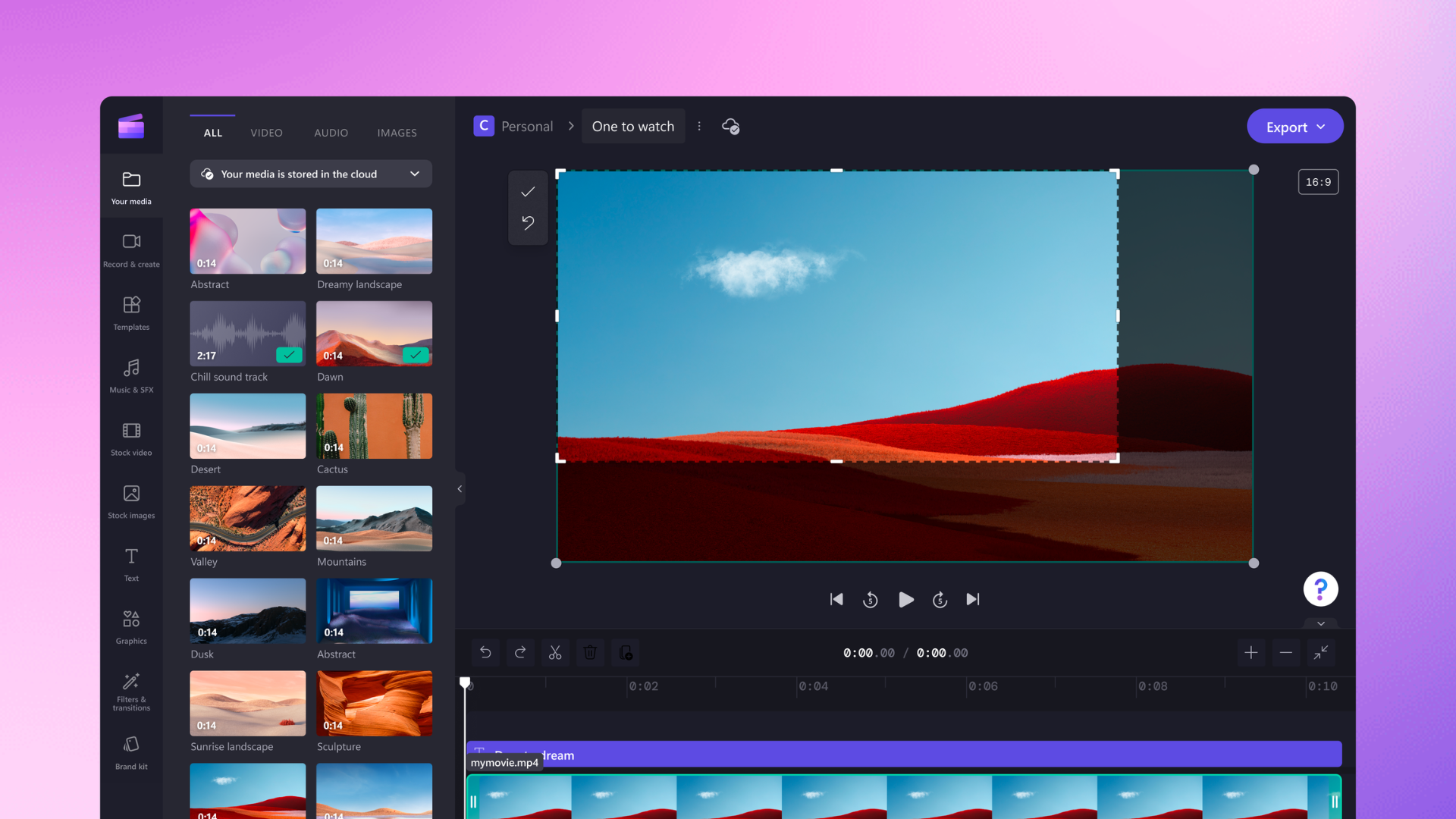
Funzioni di editing semplici
Ritaglia facilmente i video
Basta fare clic, trascinare e ritagliare un video nel browser. Ritaglia come vuoi i bordi indesiderati del tuo video e di altre risorse video come immagini, adesivi e GIF che desideri sovrapporre.
Ridimensiona rapidamente i video
Dì addio ai bordi neri. Scegli tra le dimensioni video più utilizzate perfette per YouTube, Instagram o TikTok e modifica il tuo video in pochi clic.
Taglia e unisci i video senza problemi
Combina i video e racconta una storia. Crea il tuo video tagliandolo o unendolo con altri, oppure aggiungendo transizioni e altro ancora. Salvalo in formato HD e senza filigrana.
Come ritagliare un video in Clipchamp
- 1
Carica un video o seleziona una risorsa d'archivio
- 2
Trascina e rilascia nella timeline di modifica
- 3
Fai clic sul pulsante di ritaglio
- 4
Trascina i punti di ritaglio verso l'interno e l'esterno
- 5
Esporta video in 1080p
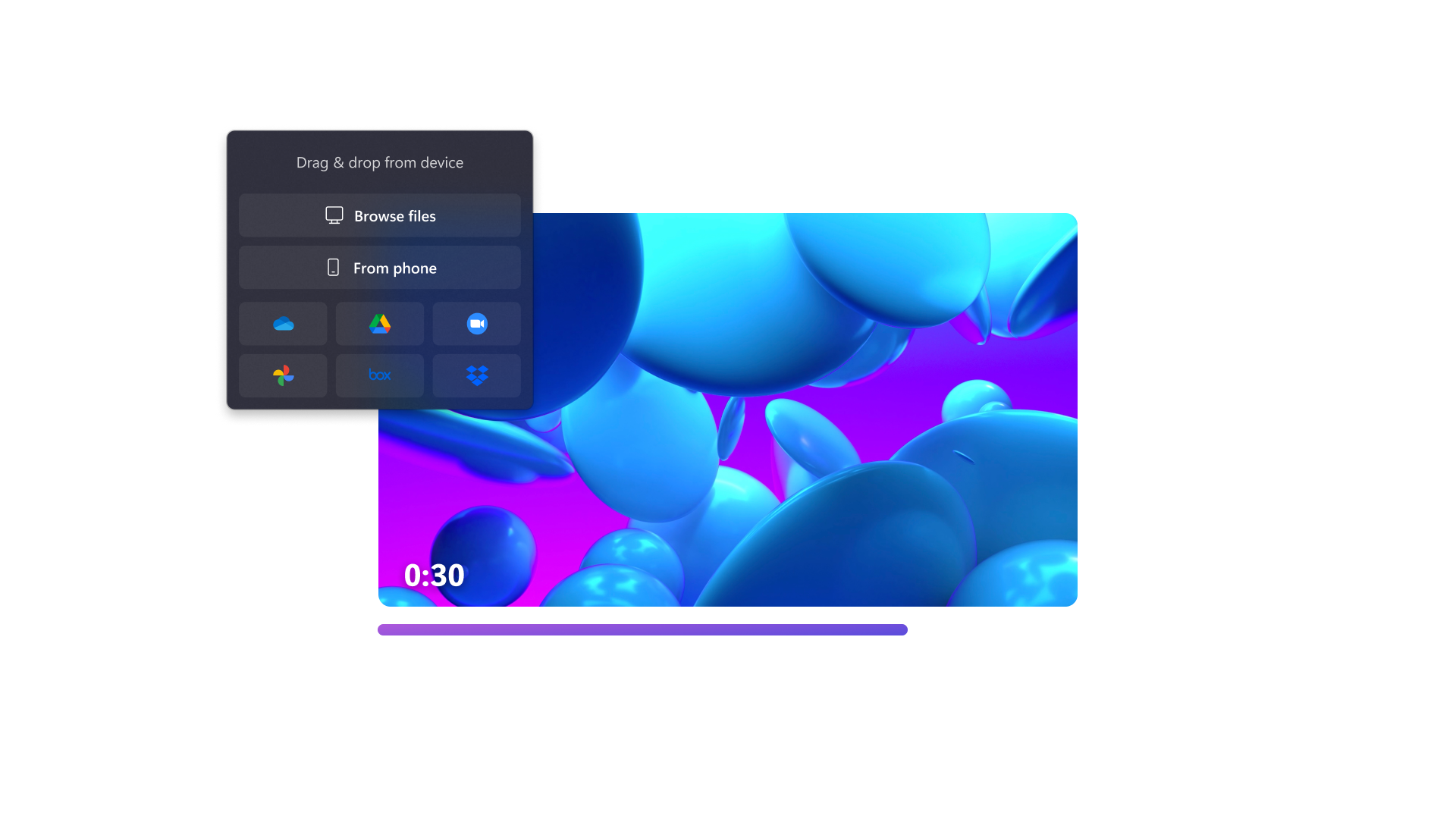
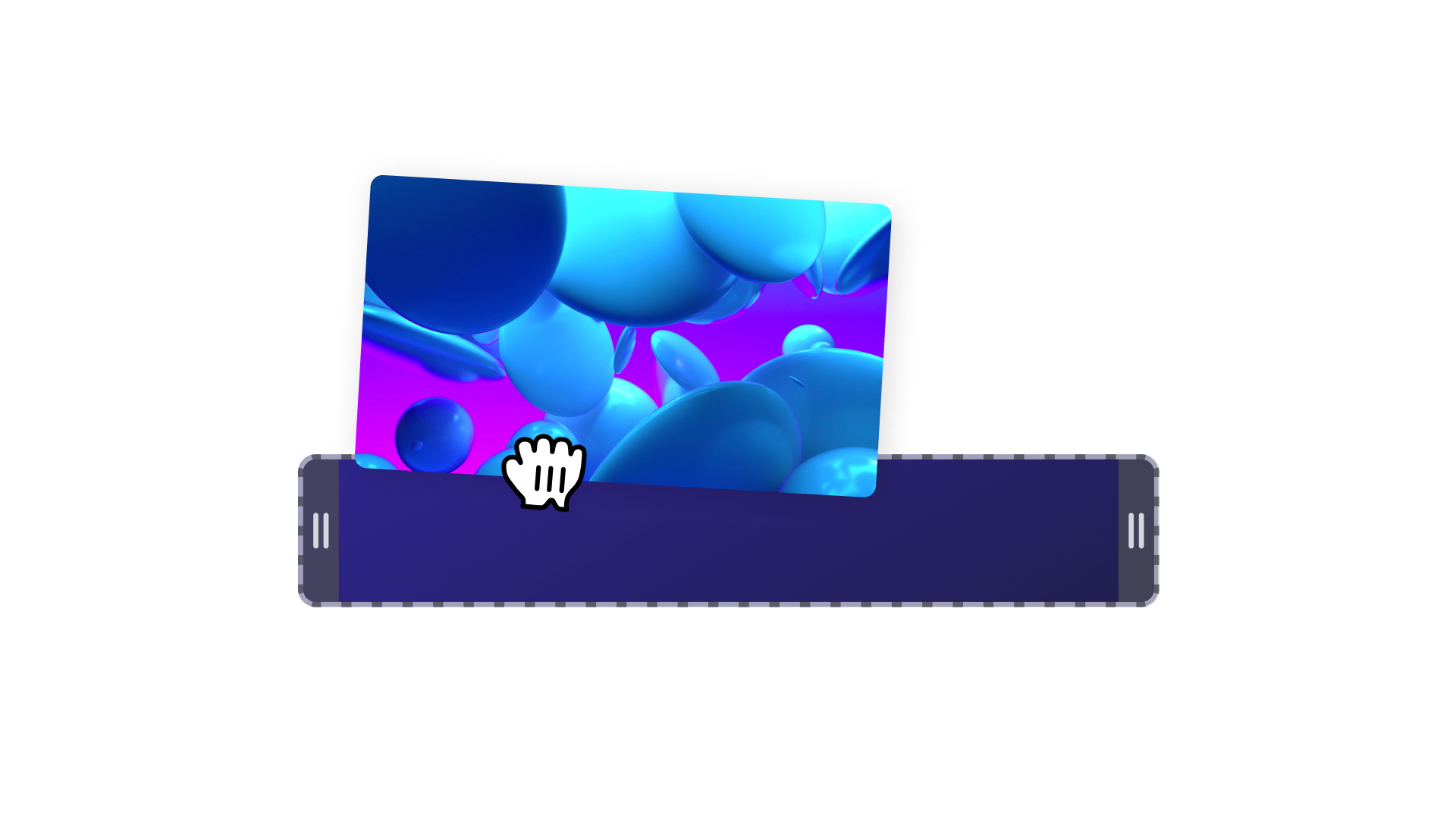
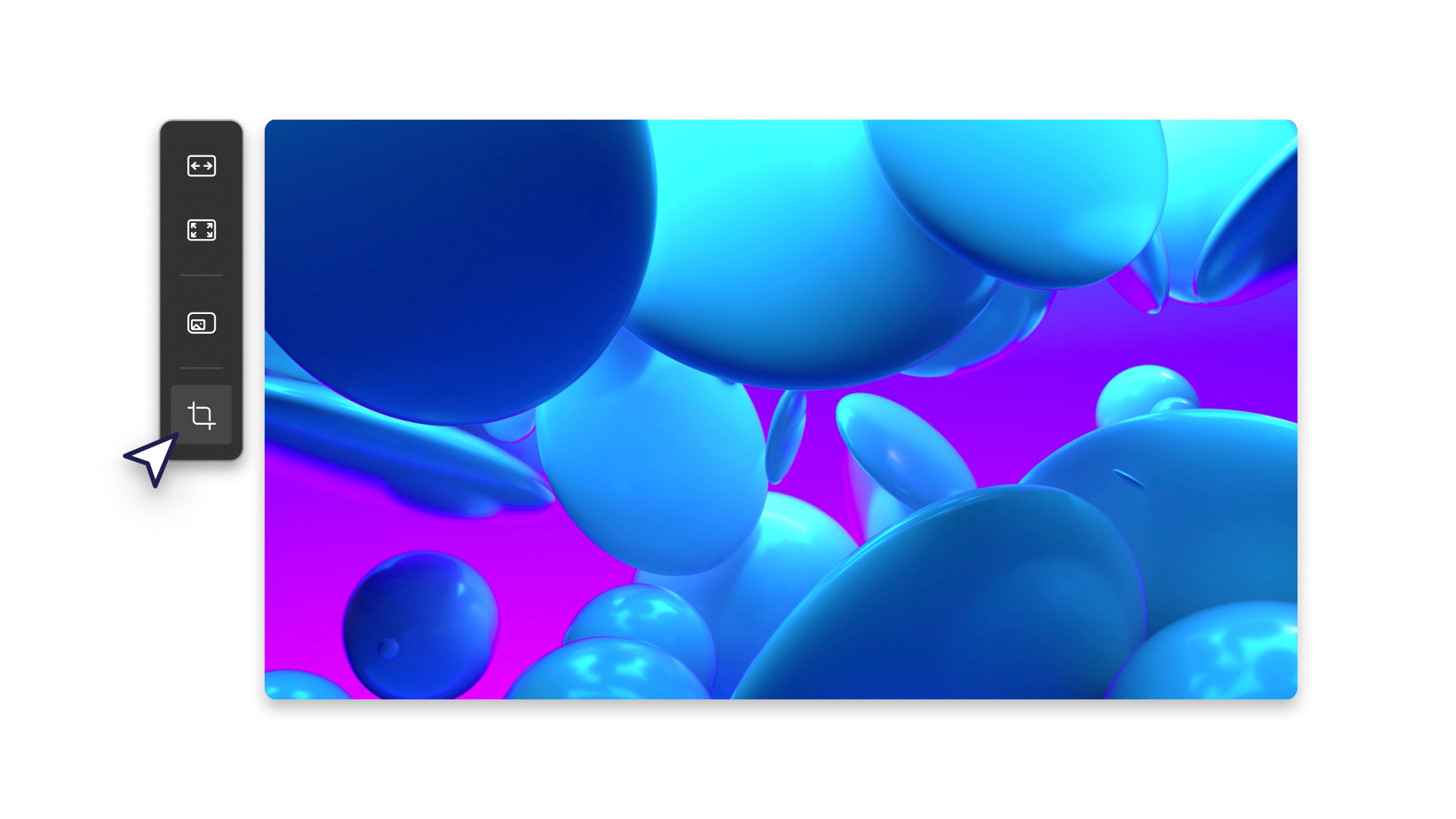
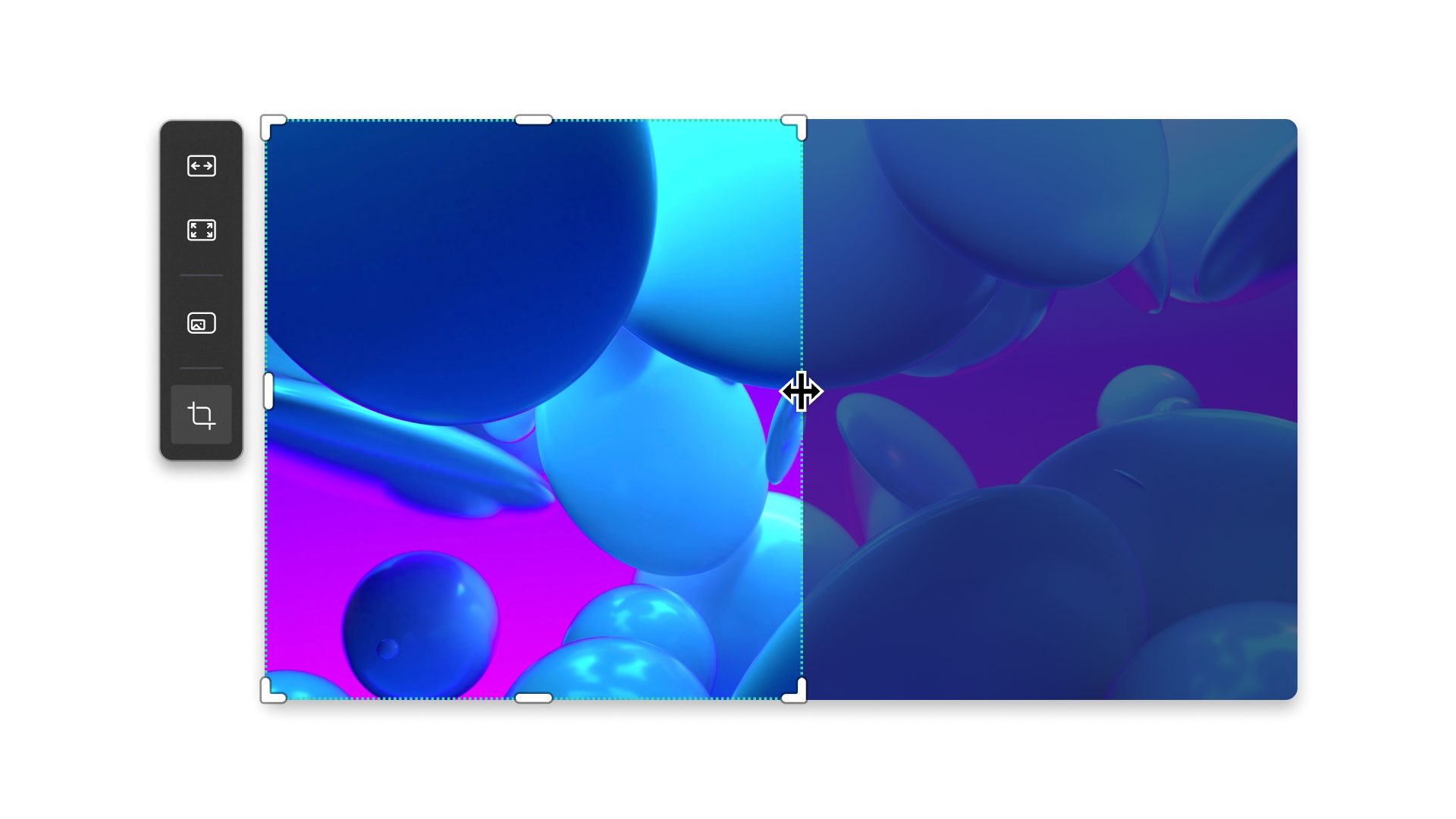
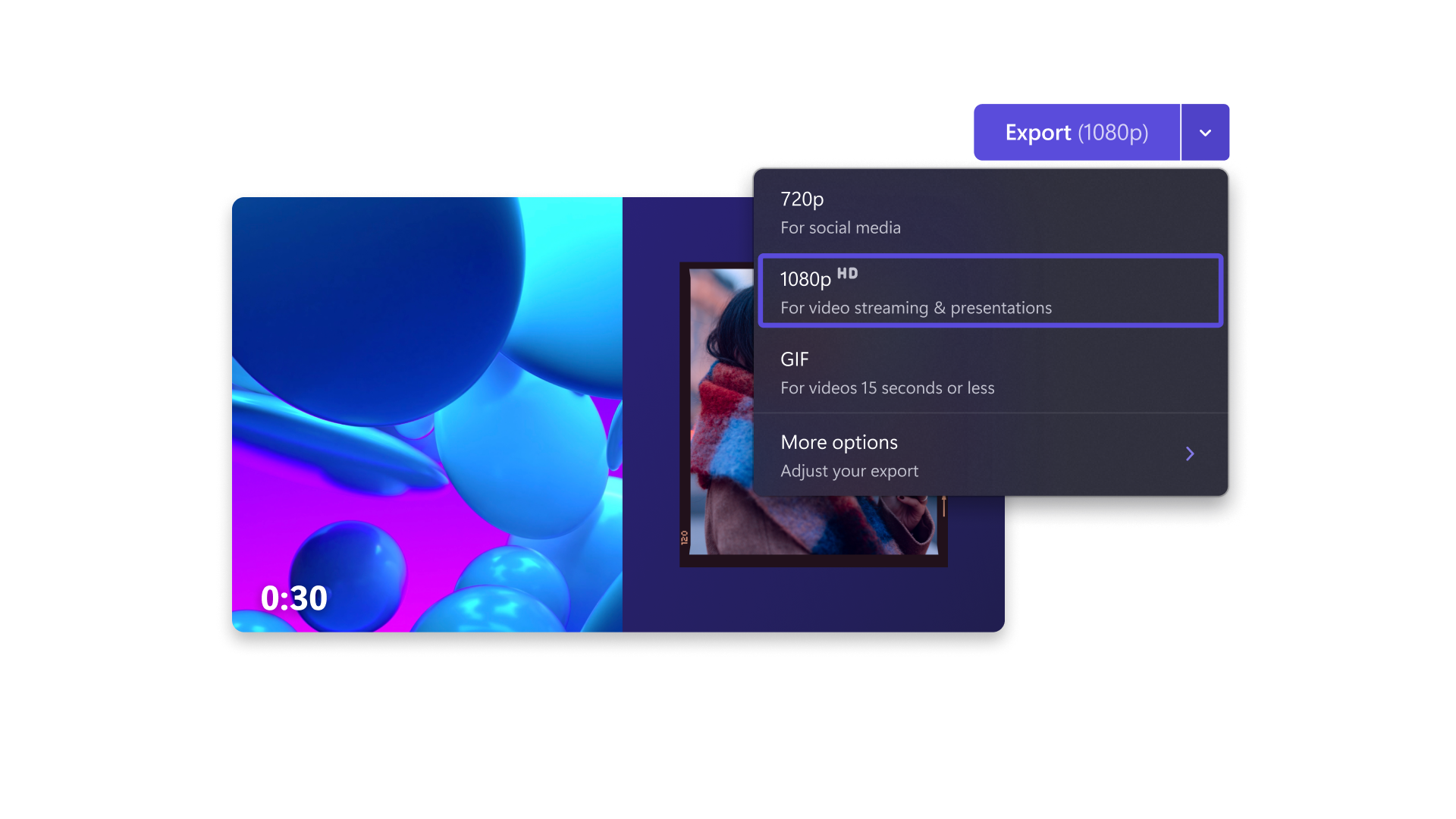
Ritaglia le riprese indesiderate
Taglia via le riprese di sfondo non necessarie dalla parte superiore, inferiore o laterale del video.
Trascina e modifica l'area per ritagliarla liberamente e mostrare solo ciò che conta nel tuo video.
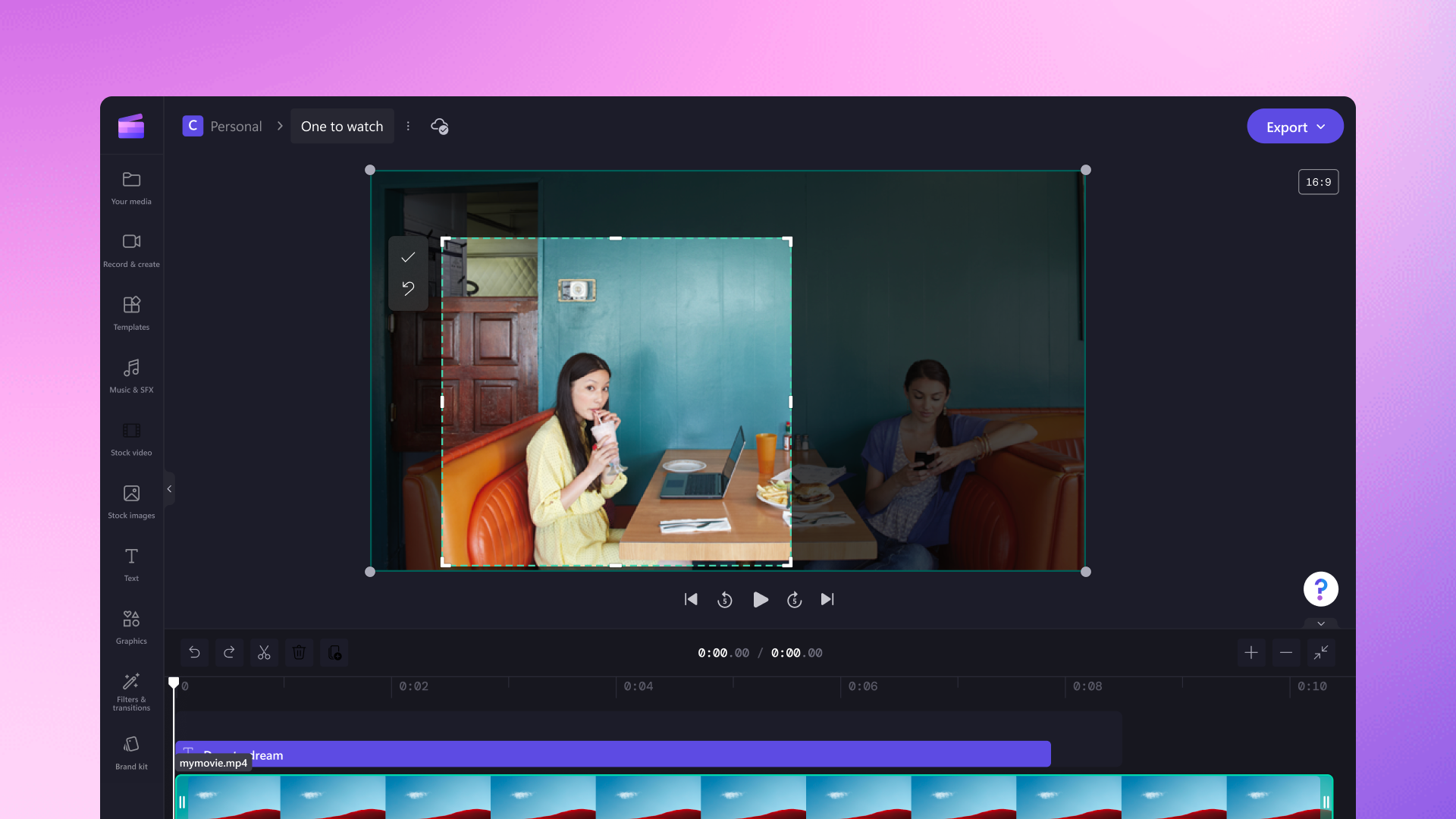
Rimuovi filigrane e bordi
Rimuovi automaticamente i bordi del tuo video utilizzando il pulsante di adattamento.
Elimina le filigrane indesiderate dal tuo video e aggiungi il tuo logo.
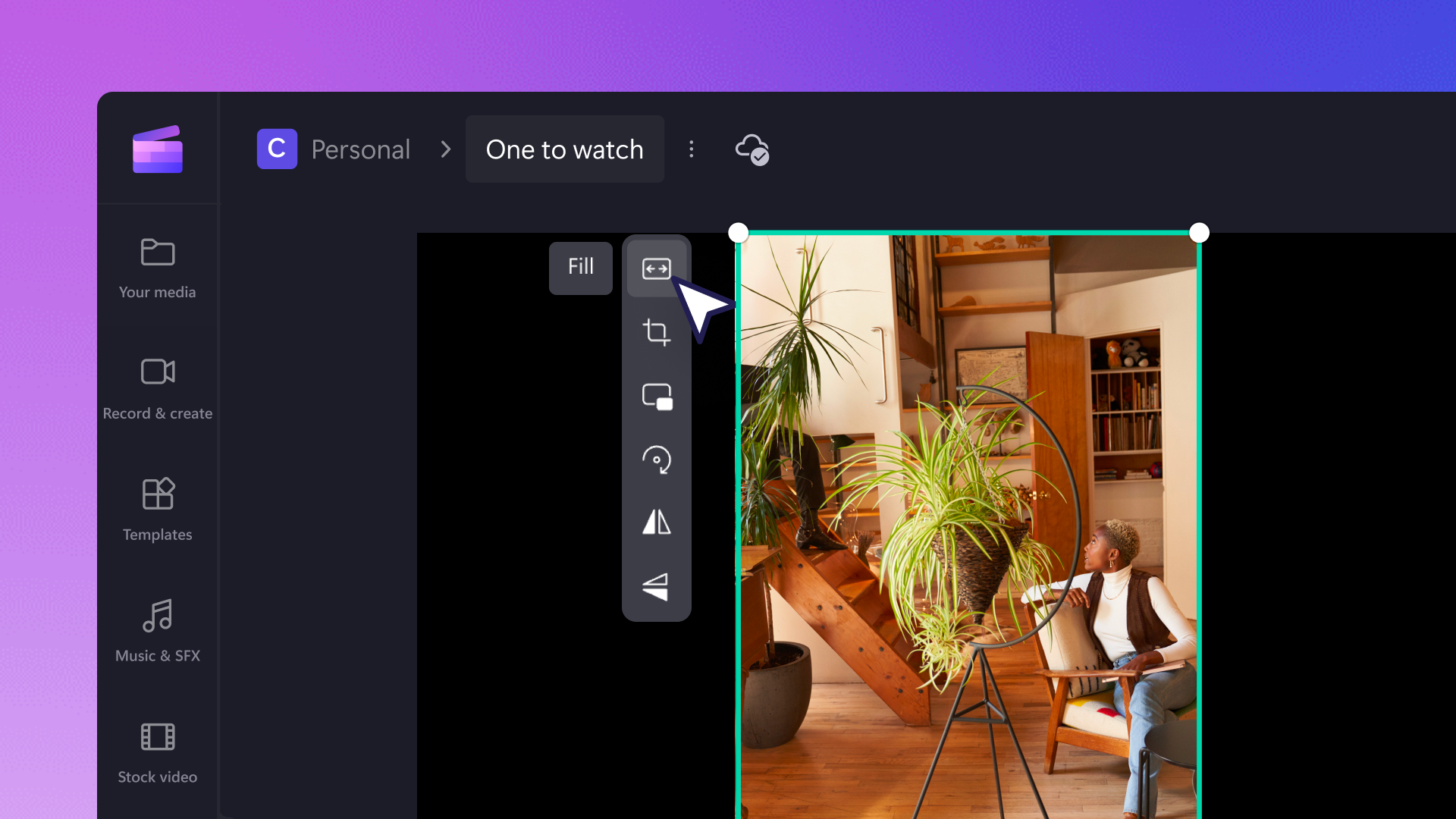
Perfeziona i video per i social media
Una vasta scelta di dimensioni video preimpostate per ritagliare e adattare i video a piattaforme come YouTube, TikTok, Instagram e Facebook.
Ritaglia il tuo video per adattarlo a sovrapposizioni di adesivi come cornici di fotocamere polaroid, schermi di computer o cornici divertenti.
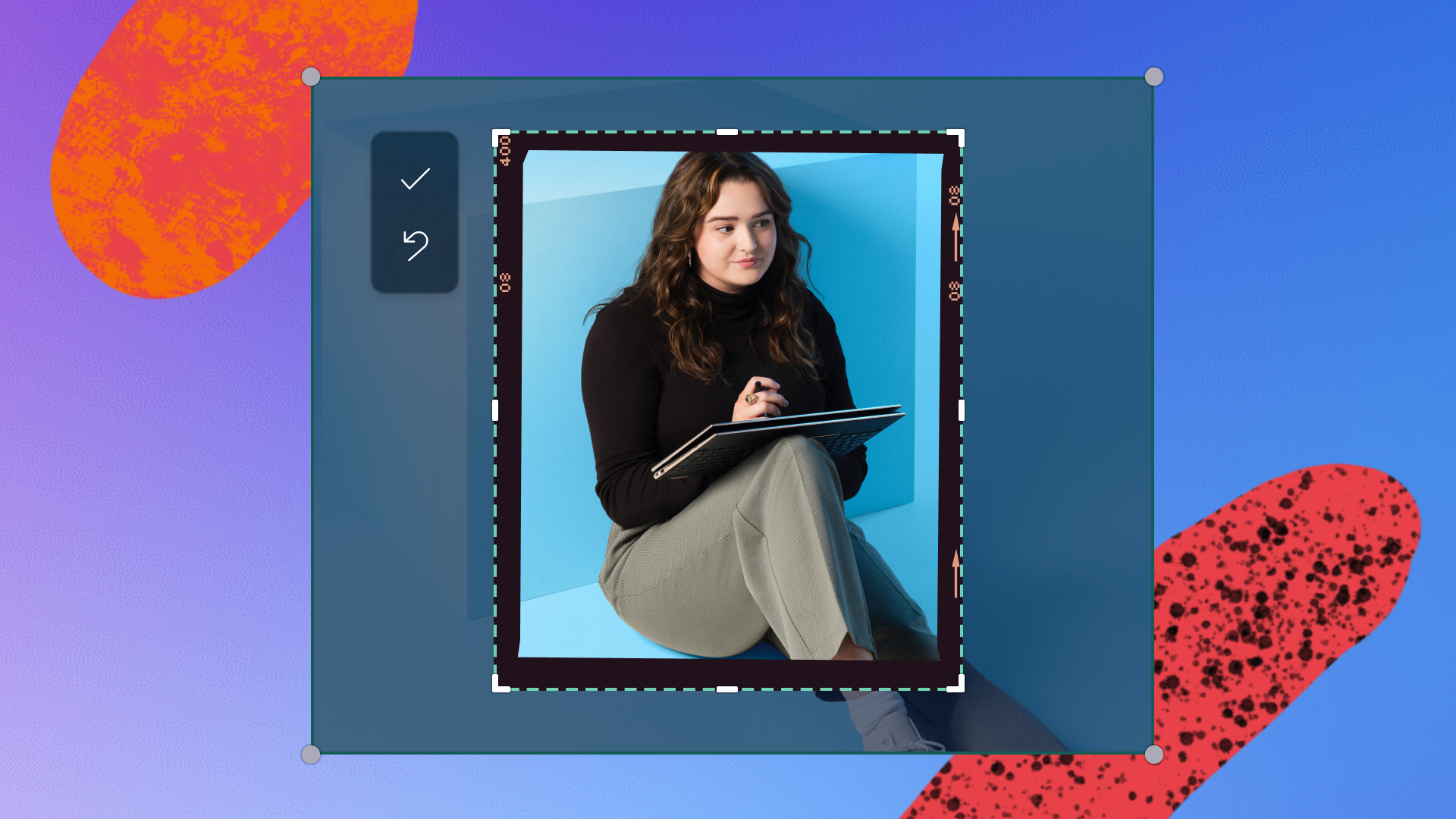
Leggi i nostri blog correlati
How to edit videos like an influencer
Come pubblicare un video di YouTube su Instagram
Domande frequenti
Posso ritagliare un video con Clipchamp gratis?
Come faccio a ritagliare un file MP4?
Posso ritagliare un video a forma di quadrato?
Posso aggiungere effetti video al mio video ritagliato?